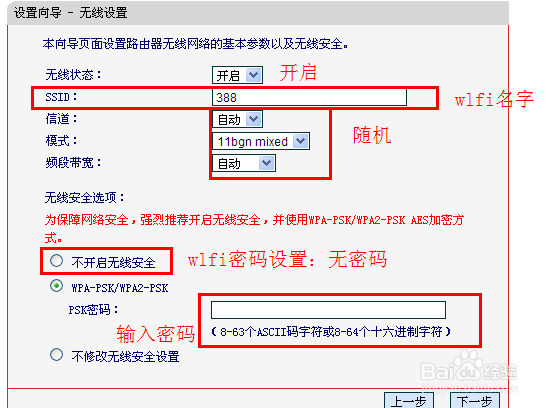1、首先点 开始 - 运行 - 然后输入cmd 弹出一个框后输入ipconfig 回车 可以看见一些数字,第三横就是设置路由器的ip 如图显示 比如我的192.168.0.1 有些路由器不同。
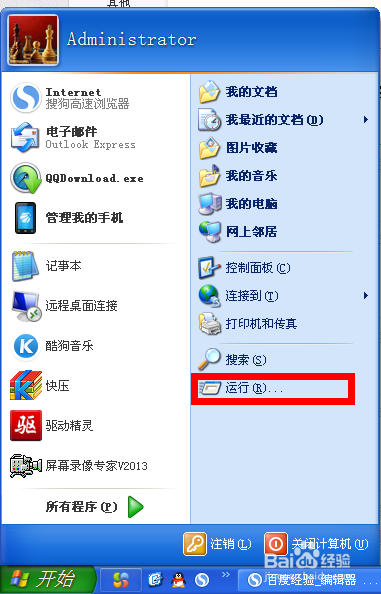
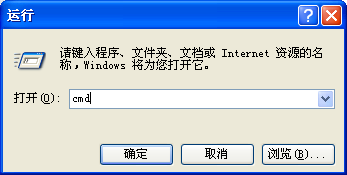
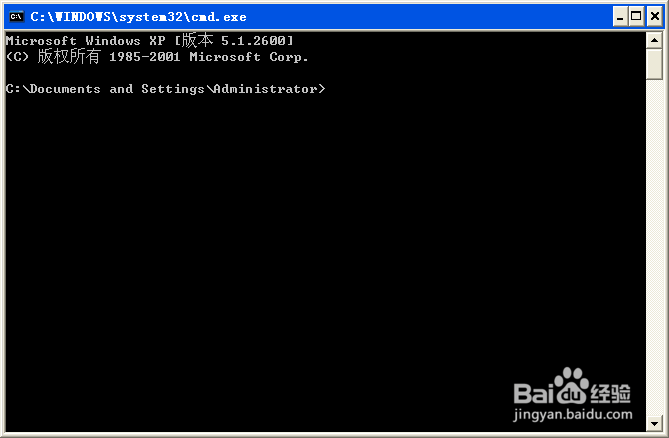
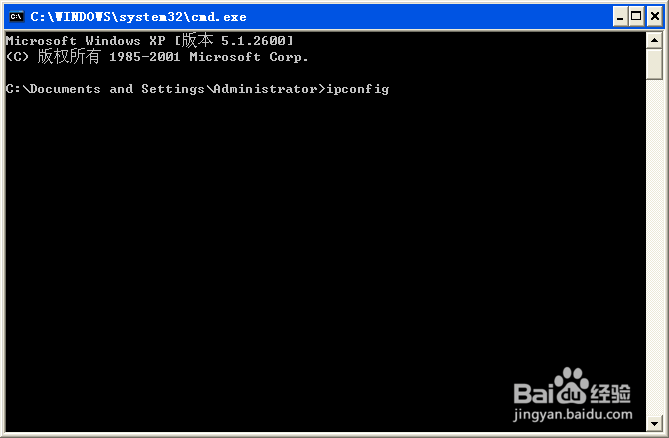
2、然后复制到路由器(IE都可以,大家喜欢即可)回车 - 咦,好像我刚刚登录过了,不用输入密码 - - 大家第一次登录的时候可能弹框,输入帐号密码即可进入。(一般都是 帐号:admin 密码:admin)现在只是教下大家怎么登录哈,请向下看看。

3、点击设置向导。
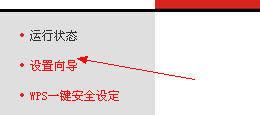
4、下一步。
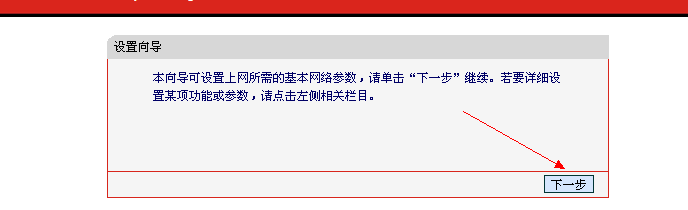
5、输入上网口令,点击下一步。
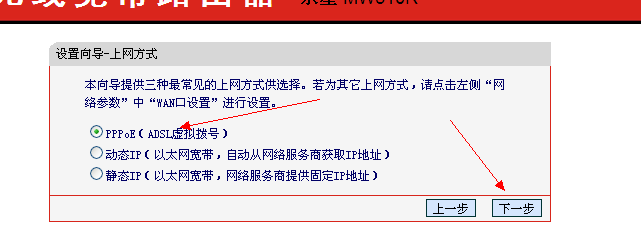
6、无线状态:选择开启,SSID:wlfi名称无线安全选项: 为保障网络安全,强烈推荐开启无线安全,并使用WPA-PSK/WPA2-PSK AES加密方式。 可以不加密也可以输入密码,当然我设置过啦,我就不多演示了,希望大家看得懂!这些输入了,点击下一步即可了,各位小伙伴就用自己手机来连接吧,享受wlfi的乐趣吧!